Настройка vmware windows 98 настройка сети
Стоит Федора 2, на VMWare поставлен Win98, тип сетевого соединения - bridged networking. Только вот никак у меня не получается организовать коннект виртуальной машины с базовой системой. Виртуальный адаптер - vmnet1 (192.168.5.1), сетевуха eth0 (192.168.0.1) а в Винде есть ещё и контроллер удалённого доступа. Только какие я там айпишники не прописываю, никак не коннектится. Файрвол похоже непричём, скорее виной всему моё плохое знание сетевой настройки в Виндах. Главный вопрос: на какое сетевое устройство (вмнет/етх0/котр. удал. дост.) я должен какой айпишник присваивать чтоб всё заработало? Заранее спасибо за помощь.
bridged networking есть зло, ибо в этом случае сетевуха хост-машины переводится в promisc mode, за который нормальный админ обрывает юзеру руки.
Если коротко, то схема "приличных юзеров" такова:
1. Делаем NAT networking (обычно это vmnet8).
2. Настраиваем IP в виндовозе: к примеру, пусть vmnet8 имеет 192.168.57.1, тогда виндовозу выдаём IP 192.168.57.2, шлюз 192.168.57.1, DNS -- тот, который для "нормальных" машин.
3. Уже сейчас есть доступ к хост-машине.
4. Рисуем потребные правила для iptables (NAT для vmnet8, запрет входящих коннектов).
5. Теперь есть доступ и в общую сеть.
6. Вроде бы ничего не забыл.
Преимущества метода -- а) мы прикрываем iptables'ами виндовозную голую жопу, в которую она ловит вирусню практически мгновенно; б) админ не идёт к юзеру с вазелином за сетевуху в promisc mode.
Ну и причем тут iptables до вирусов?
Никогда не мог этого понять может кто, объяснит?
> Ну и причем тут iptables до вирусов? Никогда не мог этого понять может кто, объяснит?
Запрещены коннекты извне к виндовой машине -- червяк не может заразить.
От юзеров с половиной извилины в мозгу, открывающих все вложения в письмах и запускающих "крякеры интернета" и т.п., всё равно не спасёт, однако. Тут только биореактор (с) В.Л.
Если гостевая ОС работает через NAT networking, то она по-любому из вне не будет доступна!

> bridged networking есть зло, ибо в этом случае сетевуха хост-машины переводится в promisc mode, за который нормальный админ обрывает юзеру руки.
Ты еще заяви, что IP aliasing тоже зло и тоже переводит интерфейс в promiscous.
Obidos, а на какое устройство в ВМВаре вешать указанный тобой IP 192.168.57.2 - котнроллер уд. доступа или прямо на сетевую карточку?

Если у меня не сбоит память, когда в установочном скрипте вмвари выбираешь NAT, (а это, имхо, как справедливо заметил Obidos, лучший вариант) - то никаких айпишников в виндозисе присваивать не надо - гораздо проще воспользоваться усечённой версией вмварного dhcp-сервера - раз он там есть, так пусть раздаёт винде динамические адреса и резолвит имена сам. В винде просто ставишь галку напротив "заюзать dhcp" - и вся настройка.
2 Obidos: имхо, не стоит в таком случае заморачиваться с iptables специально для защиты виндовоза. В случае, конечно, если правила уже настроены для защиты основной системы и входящие коннекты дропаются. Ну и если юзер странный человек, который хочет лазить в инет именно из-под вин98 (звучит дико, мне например, понадобилась вин98 в вмваре для работы одной сетевой проги, не имеющей аналогов под линукс, для инета линукс - самое то) - ему следует сменить браузер и почтовик. Хотя, если человек действительно собирается юзать винду из-под лиуксовой вмвари для брожения по инету, почты, аськи, ирки - это патология.
Я - автор этого трэда и я ставлю Винду-98 только чтобы пользоваться Казой. Под Линух такой программы нема ещё. Патологии тут нету никакой.
> ставлю Винду-98 только чтобы пользоваться Казой
А из-под wine не работает?
А уж если vmware, то тем более без iptables никуда (надо ведь нужные порты прокидывать).
>А из-под wine не работает?
Не уверен, что установочная программа нормально установит Казуу даже под wine, мой опыт показывает, что wine не очень хорошо "проводит" такие большие программы, попробую поставить лучше на номральной Винде, чтобы непредвиденных вылетов не было. Если кто устанавливал Казаа через wine, был бы рад услышать о впечатлениях.
Я попробовал через ВИНЕ - Казаа Медиа Десктоп пишет, что не хочет работать на 95-ой Винде (. ).
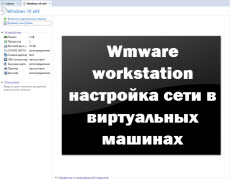
Всем привет, сегодня хочу продолжить тему по настройке домашней виртуальной инфраструктуры на Wmware workstation. И сегодня мы рассмотрим как производится настройка сети Wmware workstation, для виртуальных машин. Какие виды сети там бывают и для чего каждый вид используется, понимание данных догматов, очень сильно расширит ваши возможности в плане применения данного гипервизора.
И так в предыдущий раз мы с вами создали виртуальную машину и установили на нее операционную систему. Теперь предположим, что вы создаете еще одну виртуальную машину и хотите организовать домен Active Directory, но для этого нужно настроить сеть Wmware workstation. Рассмотрим где это делается и какие есть веды сети.
Виды сетей Wmware workstation
И так какие виды сетей бывают в данном виде виртуализации:
- Мост > подключение непосредственно к физической сети. bridge как его еще называют объединяет несколько портов в виртуальный коммутатор, по сути вы увидите в виртуалке ваш сетевой интерфейс.
- NAT > по сути создается несколько отдельных сетевых интерфейсов, через которые ваша виртуальная машина получает интернет, физический адаптер натирует виртуальный адаптер.
- Только для узла > частная сеть только с узлом, это по сути закрытая локальная сеть которую настраивает Wmware workstation, между физическим компьютером и виртуальной машиной.
- Другое. указать виртуальную сеть > по сути закрытая изолированная сеть
- Сегмент локальной сети > изолированная сеть, создаваемая вами лично, трафик бегает только между виртуалками.
Как настроить сеть
Для этого заходим в параметры виртуальной машины и выбираете новый или существующий сетевой адаптер. По умолчанию стоит NAT, в данной настройке встроенный сервер DHCP, выдает вам внутренний ip адрес. Так же при установке VMware, у вас на физическом хосте создается два сетевых виртуальных интерфейса, через которые и проксируется трафик.
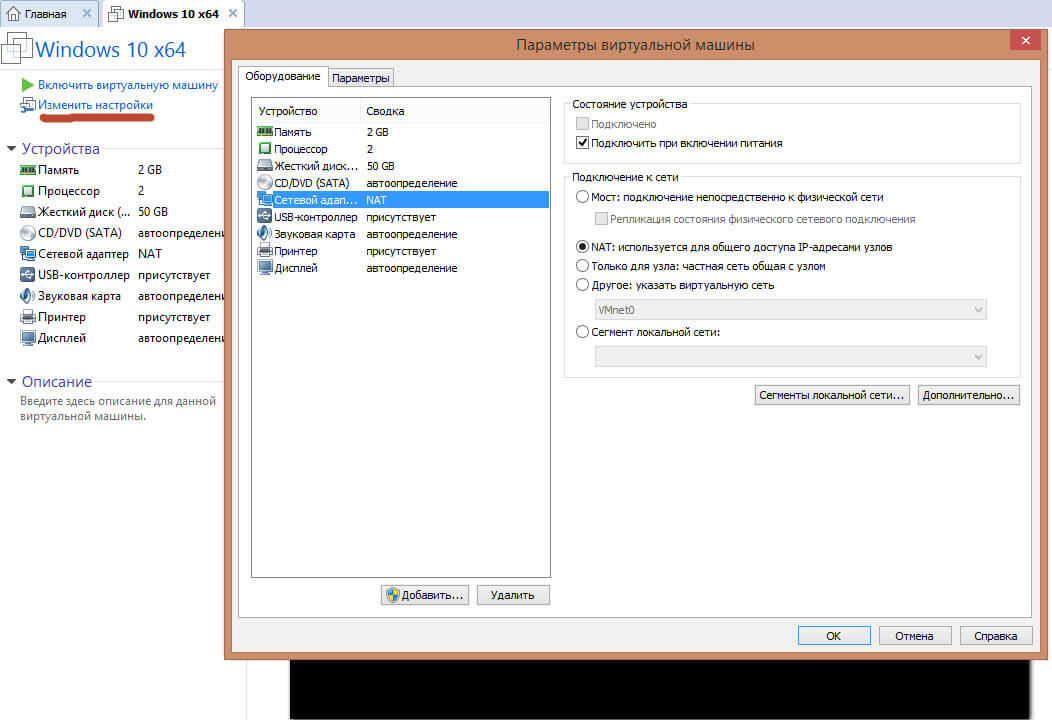
Вот настройки network интерфейса vm машинке:
- ip адрес 192.168.145.128 192.168.145.2
- DHCP сервер 192.168.145.254
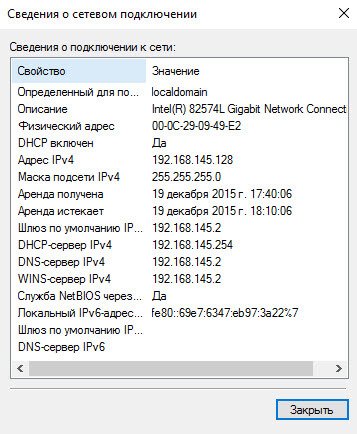
Смотрим настройки тех сетевых адаптеров что у вас добавились на физическом компьютере:
- ip адрес 192.168.145.1, как видите они из одного сегмента 145. Что позволяет вам получать интернет в виртуалке.
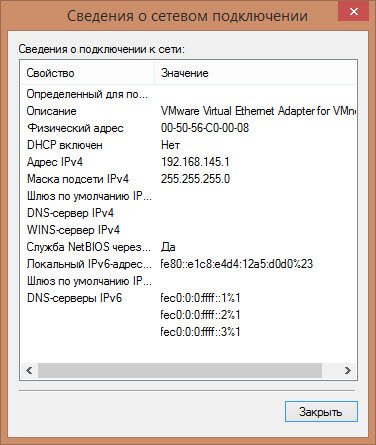
Настройки NAT можно посмотреть Правка > Редактор виртуальной сети
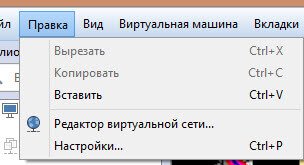
В данном редакторе можно задать и посмотреть параметры NAT
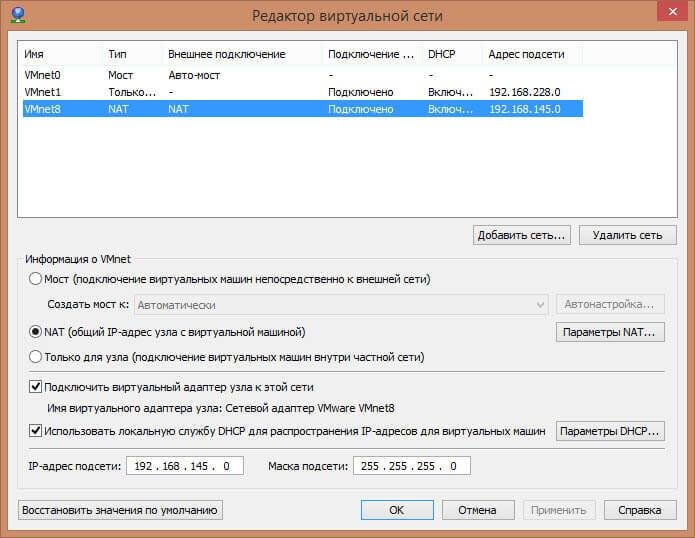
Щелкаем Параметры NAT, тут видно шлюз 192.168.145.2, при желании его можно заменить на нужный вам. Обратите внимание можно даже пробрасывать порты в нужную машинку.
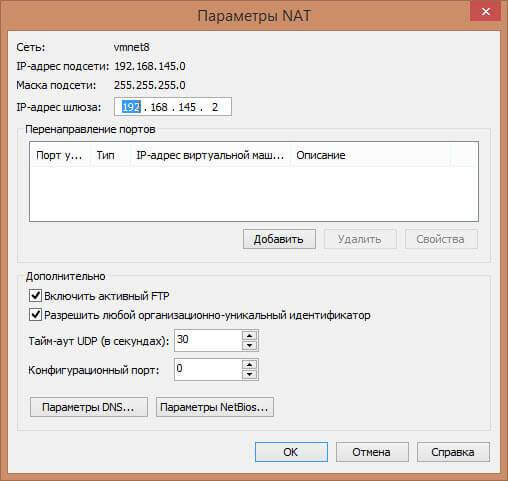
посмотреть параметры DNS. По умолчанию задаются автоматически, но можно задать и вручную.

Параметры DHCP, в них указывается выдаваемый пул ip адресов, время аренды.
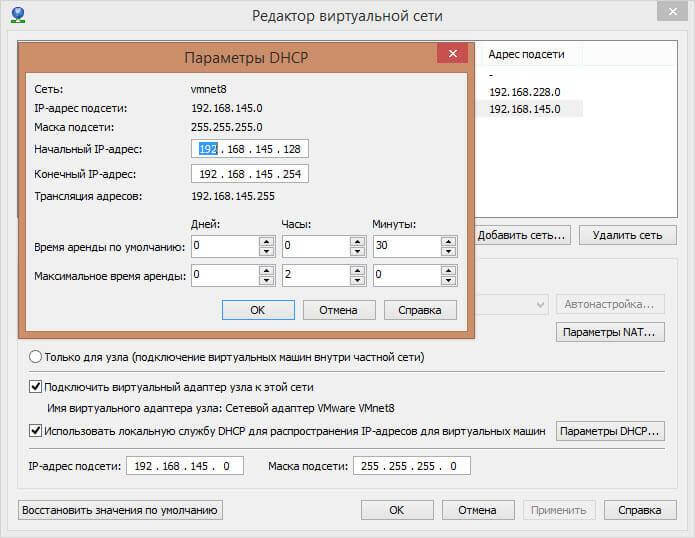
Давайте сделаем трассировку из нашей vm и посмотрим прохождение трафика. Как видите первым хопом идет шлюз, а дальше уже шлюз физического интерфейса, куда трафик попадает через тот виртуальный интерфейс с ip 192.168.145.1.
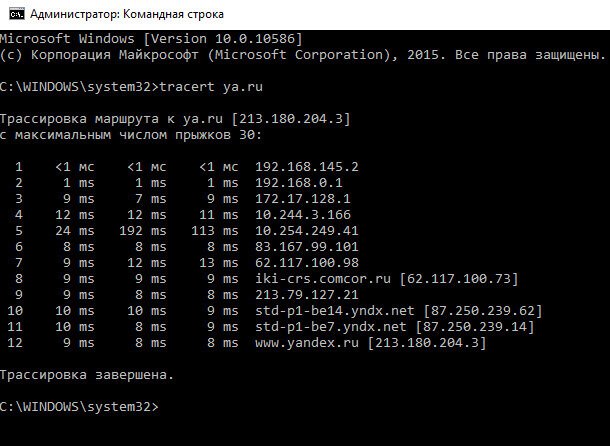
Режим моста
Вот параметры моего сетевого адаптера на физическом компьютере, как видите ip адрес 192.168.0.77 и шлюз 192.168.0.1
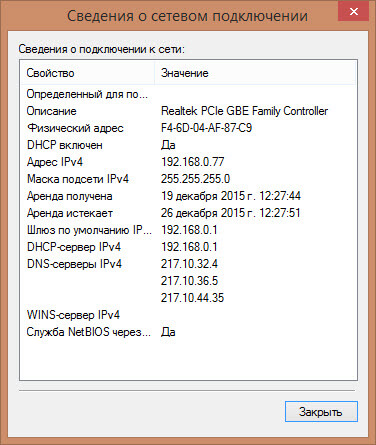
А вот настройки сети на виртуальной машине Wmware workstation 192.168.0.11 и с таким же основным шлюзом. Из чего можно сделать вывод, что настройка сети, произведена в одном сегменте и если бы у меня еще был ноутбук подключенный через WiFi, то я бы с него имел доступ на прямую к виртуальной машине, так как они были бы в одной локальной сети. Единственной, что все бы шло через физический адаптер компьютера где настроена виртуализация.
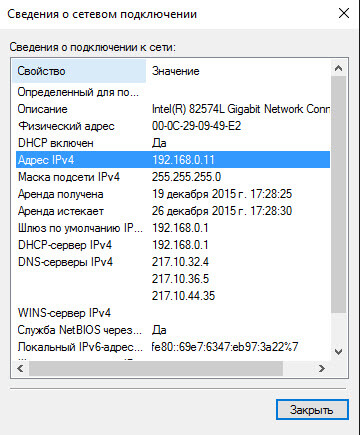
Только для узла
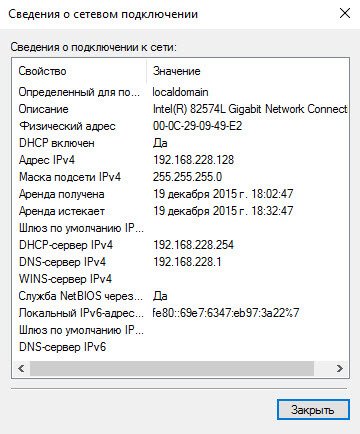
Продолжаем с етевые настройки VMWare Workstation и устанавливаем значение Только для узла. И так теперь ваша virtual machine получает ip адрес из локальной сети в которой только она и ваш физический компьютер.
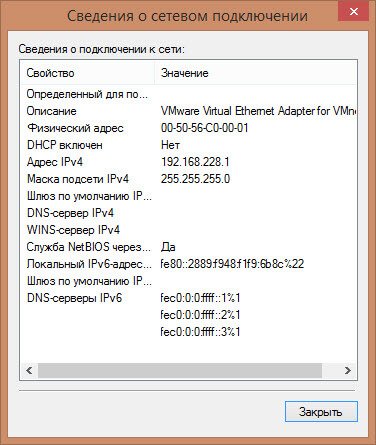
На фихическом хосте.
Другое: указать виртуальную сеть
В данном случае у вас тут может быть как и мост так и NAT, а может и изолированная сеть, все зависит от того как вы настроите в редакторе виртуальных сетей.
Сегмент локальной сети
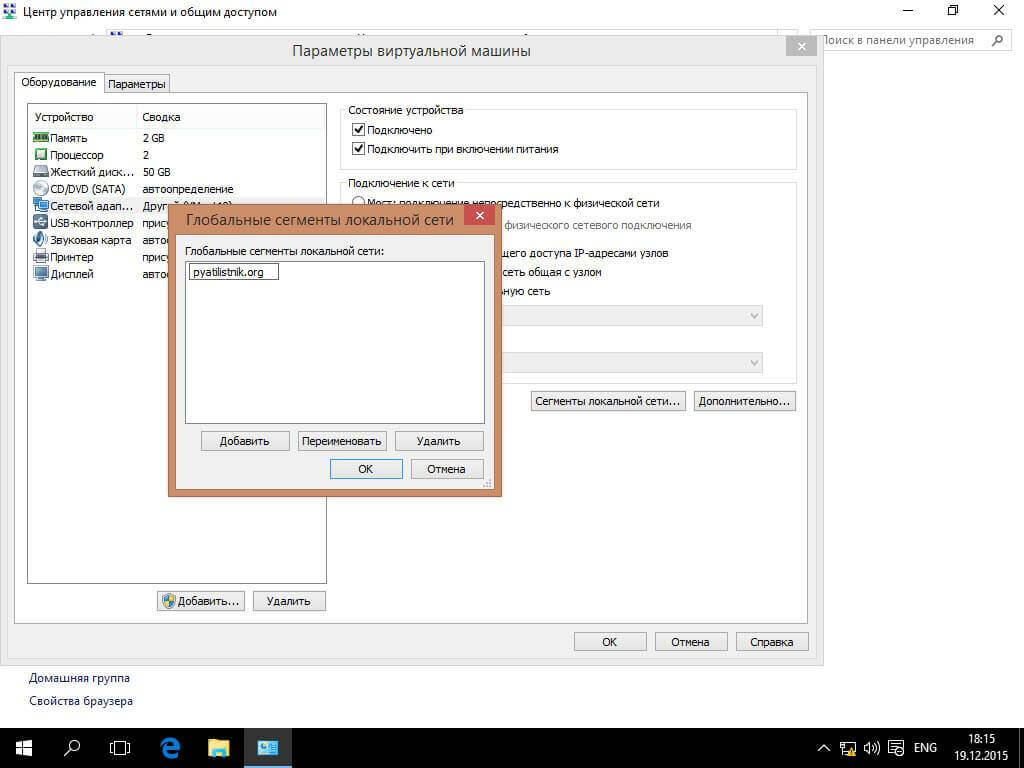
Теперь выбираем созданный сегмент, подойдет для доменов active directory например.
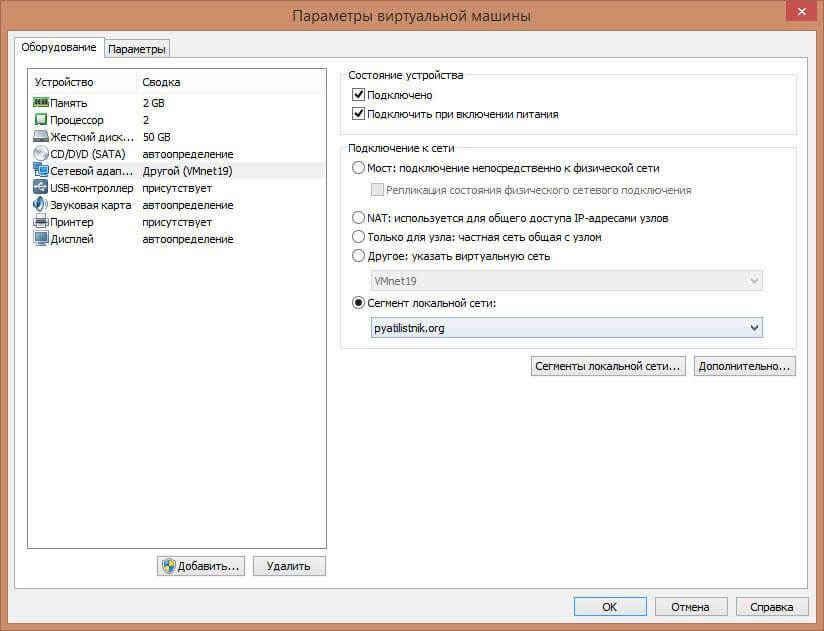
Как видите Wmware workstation в данный момент 12 версия, очень мощный инструмент для организации различного уровня сложности и задачи сетей, думаю сценарии вы придумаете сами.
Я думаю, тебе уже приходилось устанавливать Windows 98 . Да и переустанавливал ты его уже раз 100. Так что - опыт у тебя должен быть. У меня создалось впечатление, что эта система как раз и была изобретена специально для постоянных установок не реже, чем раз в месяц. Так сказать, для поддержания формы. )
Это было лирическое отступление о наболевшем.:) А теперь об установке - представь себе, что перед тобой абсолютно новый компьютер с пустым неразмеченным жестким диском. Именно это и представляет из себя созданная тобой виртуальная машина.
Нажми кнопку Power On на панели инструментов VMWare или выбери пункт Power On в меню Power для запуска виртуальной машине (это как кнопка Power на системном блоке настоящего компьютера:)). Ты увидишь перед собой эмуляцию настоящего BIOS'а, в настройки которого можно зайти с помощью клавиши F2.
В настройках BIOS найди раздел Boot и с помощью клавиш + и - на цифровой клавиатуре выбери порядок просмотра устройств в поисках загрузчика. Поставь первым Removeable Devices, если ты собираешься использовать загрузочную дискету или ATAPI CD-ROM Drive - если ты собираешься устанавливать систему с загрузочного CD-ROM'а. Нажми F10 для выхода с сохранением изменений.
Загрузись с загрузочной дискеты или CD-ROM'а, запусти fdisk, создай партиции на своем виртуальном диске, выйди, перегрузись, отформатируй эти партиции. После этого можешь устанавливать свой Windows 98.
В самой установке нет ничего необычного, кроме того, что надо выбрать видеоадаптер VGA и разрешение 640x480, 16 цветов, несмотря на то, что у тебя в компьютере установлена Matrox Millenium c 32MB. ) И еще: если ты использовал VMWare Samba, то при настройке сети во время установки укажи рабочую группу WORKGROUP, иначе ту рабочую группу, которая прописана у тебя в Samba.
При первой загрузке Windows 98, тебе будет предложено ввести имя пользователя и пароль. Если ты устанавливал Введи тоже имя пользователя, что и в Linux'е и тот же пароль.
Итак ты зашел и увидел перед собой до омерзения знакомую табличку "Вас приветствует Windows 98". Если ты думаешь, что на этом процесс установки Windows 98 завершен, ты глубоко ошибаешься. Самое интересное еще впереди.:)
- Стандартный видеоадаптер (VGA) - твоя видеокарточка.
- GENERIC IDE DISK TYPE01 - твой диск C:(если ты определил другие диски в настройке VMWare - они тоже будут видны).
- GENERIC NEC FLOPPY DISK - твой дисковод.
- Sound Blaster 16,AWE-32 или совместимая - твоя звуковая карточка, если ты дал доступ к своей звуковой.
- Хост-адаптеры BusLogic MultiMaster PCI SCSI - твой SCSI - адаптер, если ты установил поддержку SCSI.
- Плата AMD PCNET Family Ethernet (PCI-ISA) - твоя сетевая карточка, если ты установил поддержку сети
Все это может, да и не обязано совпадать с тем, оборудованием, что реально установлено в твоей машине. VMWare эмулирует для виртуальной машины именно этот список оборудования. Эти устройства будут у тебя независимо от той операционной системы, которую ты установишь в виртуальной машине.
Далее тебе предстоит настроить сетевое окружение. Там у тебя уже должно быть Клиент для сетей Microsoft, Контроллер удаленного доступа, Плата AMD PCNET Family Ethernet (PCI-ISA) и TCP/IP. Добавь протокол NetBEUI и Службу доступа к файлам и принтерам сетей Microsoft. После этого надо настроить TCP/IP.
В свойствах TCP/IP ткни на закладку IP-адрес, выбери режим Указать IP-адрес явным образом и введи какой нибудь IP из заданной тобой подсетки, т.е. если ты при настройке VMWare выбрал подсетку 192.168.5.0/255.255.255.0, то IP 192.168.5.1 получает твоя реальная машина, тогда можешь в настройках TCP/IP в Windows указать IP 192.168.5.2 и маску 255.255.255.0. Теперь ткни на закладку Шлюз, введи IP твоей реальной машины (в нашем примере 192.168.5.1) и нажми добавить. Пример я приводил для сети типа Host-only, для Bridge тебе надо указать IP из твоей локальной сетки и шлюзом IP твоего головного сервера. Если у тебя настроен DNS, то в закладке Конфигурация DNS укажи его параметры. Остальные параметры можешь оставить неизменными. Перегрузись. Открой сетевое окружение и увидишь свою сеть и доступные ресурсы.:)
Следующий шаг - это настройка видеоадаптера, чтоб вместо 16 цветов у тебя был 16,24 или 32-битный True Color.:) Для этого надо установить VMWare Tools. VMWare Tools состоит из двух компонентов - драйвера видеоадаптера, работающего под VMWare и небольшой программки, которая позволяет менять параметры виртуальной машины прямо из загруженной под ним операционной системы.
Выбери меню Settings VMWare, найди в нем пункт VMWare Tools Install. . Появиться табличка, сообщающая тебе о том, что "это подготовит VMWare к установке VmWare Tools" и спрашивающая, не хотел бы ты прочесть инструкцию по установке. Ответь No, т.к. ты ее уже читаешь. Да еще и русскую. ) Вроде бы ничего не произошло. На самом деле, произошло. На месте твоего дисковода был установлен образ дискеты с VMWare Tools. Ткни в Windows 98 Мой компьютер, а затем Диск 3,5 (A:). На дискете ты увидишь запускаемый файл VMWare Tools. Это дистрибутив. Его надо установить. После установки, будет открыто диалоговое окно настройки экрана и Блокнот с загруженной в него инструкцией по установке драйвера видеоадаптера. В свойствах экрана выбери закладку Настройка и нажми кнопку Дополнительно. Появиться окно Свойства: Стандартный видеоадаптер (VGA). Нажми на панели Адаптер кнопку Изменить. Тебе будет предложен список драйверов. Выбери Установка с диска. введи a:\win9x, выбери VMWare SVGA(FIFO) в появившемся списке и установи его. Тебе в очередной раз будет предложено перегрузить Windows. После перезагрузки ты сможешь выбрать то разрешение и ту цветовую палитру, которая тебя устроит.
Теперь можно считать установку Windows 98 завершенной и выпить пива. )
©Ерижоков А.А., 2000.
Использование данного документа разрешено только с согласия автора и с указанием первоисточника: DH's Linux Site
По умолчанию в системе установлен таймер ACPI-fast.
Пробовал поиграться переменной sysctl kern.timecounter.hardware.
Подставлял значения TSC, i8254.
sysctl -w kern.timecounter.hardware=i8254
Не помогает. Что еще может быть причиной отставания системного времени?
Такая задача: на физической машине стоит Win2003 Ent. Edition, на нем VMWare workstation и поднят Win2003 R2 SP2. мне надо на вирт. машине поднять два интерфейса, один из локальной LAN, 2-й наружу GLOBAL. на физическую машину воткнул 2-ю сетку. теперь не могу настроить внешний доступ на саму виртуалку. мне сетевые настройки где прописывать, на физическом или виртуальном сервере? или на обоих?
в-общем, как настроить внешний доступ к виртуальному серверу?
Имеется в наличии:
Реальная машина под управлением Win2000SP4, на ней уставлена VMware 6.0
Сетевой интерфейс: 192.168.122.170
Созданы 2 виртуальные машины: Win2003SP1 и WinXP Prof SP2
Задача: создать виртуальную сеть и обеспечить доступ из виртуальных систем в реальную сеть.
С Win2003SP1 пингуются все интерфесы, включая и IP реального ПК.
Из основной системы (Win2000SP4, 192.168.122.170) интерфейс 192.168.12.30 пингуется без проблем.
Прописывал маршруты в разных вариантах, не помогло.
Основная система
Настройка протокола IP для Windows 2000
Имя компьютера . . . . . . . . . : tech
Основной DNS суффикс . . . . . . :
Тип узла . . . . . . . . . . . . : Широковещательный
Включена IP-маршрутизация . . . . : Нет
Доверенный WINS-сервер . . . . . : Нет
Адаптер Ethernet Подключение по локальной сети:
DNS суффикс этого подключения . . :
Описание . . . . . . . . . . . . : Intel(R) PRO/100 VE Network Connection
Физический адрес. . . . . . . . . : 00-16-76-D6-B1-BB
DHCP разрешен . . . . . . . . . . : Да
Автонастройка включена . . . . . : Да
IP-адрес . . . . . . . . . . . . : 192.168.122.170
Маска подсети . . . . . . . . . . : 255.255.255.0
Основной шлюз . . . . . . . . . . : 192.168.122.58
DHCP-сервер . . . . . . . . . . . : 192.168.122.11
DNS-серверы . . . . . . . . . . . :
Аренда получена . . . . . . . . . : 20 февраля 2008 г. 15:54:10
Аренда истекает . . . . . . . . . : 19 января 2038 г. 6:14:07
Адаптер Ethernet VMware Network Adapter VMnet1:
DNS суффикс этого подключения . . :
Описание . . . . . . . . . . . . : VMware Virtual Ethernet Adapter for VMnet1
Физический адрес. . . . . . . . . : 00-50-56-C0-00-01
DHCP разрешен . . . . . . . . . . : Нет
IP-адрес . . . . . . . . . . . . : 192.168.12.1
Маска подсети . . . . . . . . . . : 255.255.255.0
Основной шлюз . . . . . . . . . . :
DNS-серверы . . . . . . . . . . . :
Адаптер Ethernet VMware Network Adapter VMnet8:
DNS суффикс этого подключения . . :
Описание . . . . . . . . . . . . : VMware Virtual Ethernet Adapter for VMnet8
Физический адрес. . . . . . . . . : 00-50-56-C0-00-08
DHCP разрешен . . . . . . . . . . : Нет
IP-адрес . . . . . . . . . . . . : 192.168.147.1
Маска подсети . . . . . . . . . . : 255.255.255.0
Основной шлюз . . . . . . . . . . :
DNS-серверы . . . . . . . . . . . :
Гостевая система Win2003SP1
Windows IP Configuration
Host Name . . . . . . . . . . . . : 4dhya2f4
Primary Dns Suffix . . . . . . . :
Node Type . . . . . . . . . . . . : Hybrid
IP Routing Enabled. . . . . . . . : No
WINS Proxy Enabled. . . . . . . . : No
DNS Suffix Search List. . . . . . : localdomain
Ethernet adapter Local Area Connection 2:
Connection-specific DNS Suffix . :
Description . . . . . . . . . . . : VMware Accelerated AMD PCNet Adapter
Physical Address. . . . . . . . . : 00-0C-29-E0-59-C9
DHCP Enabled. . . . . . . . . . . : No
IP Address. . . . . . . . . . . . : 192.168.12.2
Subnet Mask . . . . . . . . . . . : 255.255.255.0
Default Gateway . . . . . . . . . :
Ethernet adapter Local Area Connection:
Connection-specific DNS Suffix . : localdomain
Description . . . . . . . . . . . : VMware Accelerated AMD PCNet Adapter
Physical Address. . . . . . . . . : 00-0C-29-E0-59-BF
DHCP Enabled. . . . . . . . . . . : Yes
Autoconfiguration Enabled . . . . : Yes
IP Address. . . . . . . . . . . . : 192.168.147.128
Subnet Mask . . . . . . . . . . . : 255.255.255.0
Default Gateway . . . . . . . . . : 192.168.147.2
DHCP Server . . . . . . . . . . . : 192.168.147.254
DNS Servers . . . . . . . . . . . : 192.168.147.2
Primary WINS Server . . . . . . . : 192.168.147.2
Lease Obtained. . . . . . . . . . : Monday, March 17, 2008 5:37:16 PM
Lease Expires . . . . . . . . . . : Monday, March 17, 2008 6:07:16 PM
Гостевая система WinXP Prof SP2
Настройка протокола IP для Windows
Имя компьютера . . . . . . . . . : 8df96ee7
Основной DNS-суффикс . . . . . . :
Тип узла. . . . . . . . . . . . . : неизвестный
IP-маршрутизация включена . . . . : да
WINS-прокси включен . . . . . . . : нет
Подключение по локальной сети - Ethernet адаптер:
DNS-суффикс этого подключения . . :
Описание . . . . . . . . . . . . : VMware Accelerated AMD PCNet Adapter
Физический адрес. . . . . . . . . : 00-0C-29-13-3C-13
Dhcp включен. . . . . . . . . . . : нет
IP-адрес . . . . . . . . . . . . : 192.168.12.30
Маска подсети . . . . . . . . . . : 255.255.255.0
Основной шлюз . . . . . . . . . . : 192.168.12.2
А зачем ипы динамические?
Лучше уж их статикой прописать и тогда путаться не будешь!
Читайте также:


